原文:http://blog.csdn.net/yueniaoshi/article/details/7830849
通过全局修改(Global edit)来进行(本文以电容封装为例),封装的修改也可以通过Tools下的Footprint Manager来进行修改,本文使用全局修改
具体方法:选中元件右击----Find Similar Objects,弹出如下页面

Object Specific选项卡下的Description后选择same,Symbol Reference后选择same,Current Footprint后也选择same,点击OK。Altium会高亮显示所有符电容,而其他的元件则是灰度显示,此时界面如下所示

此时在所有的电容中其实只选中了一个,还需点击Edit----Select-----All来选中其余的两个电容(当然也可以摁住Shift然后依次点击剩余的电容,不过当电容比较多的时候就会很麻烦)
在进行以上的操作的过程中Altium左侧会弹出SCH Inspector的界面,如下图所示:

在Object Specific下的Current Footprint选项中就可以选择自己想要的封装,本文选择6-0805,然后Enter。
注:6-0805的选择可通过下面的方法寻找
鼠标放在电容上单击右键选择Properties,在弹出页面的右下角可以看到此时电容的封装形式是RAD-0.3,如下所示:

点击Edit可以查看PCB Model,先选择Any,然后点击Browse... 在弹出的页面中Mask内输入6-0805,点击OK,Ok,就可以看到所有电容的封装形式已经变成了6-0805,如下所示:
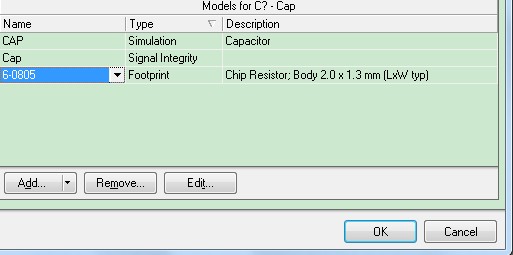
原文:http://www.cnblogs.com/dchipnau/p/5005413.html